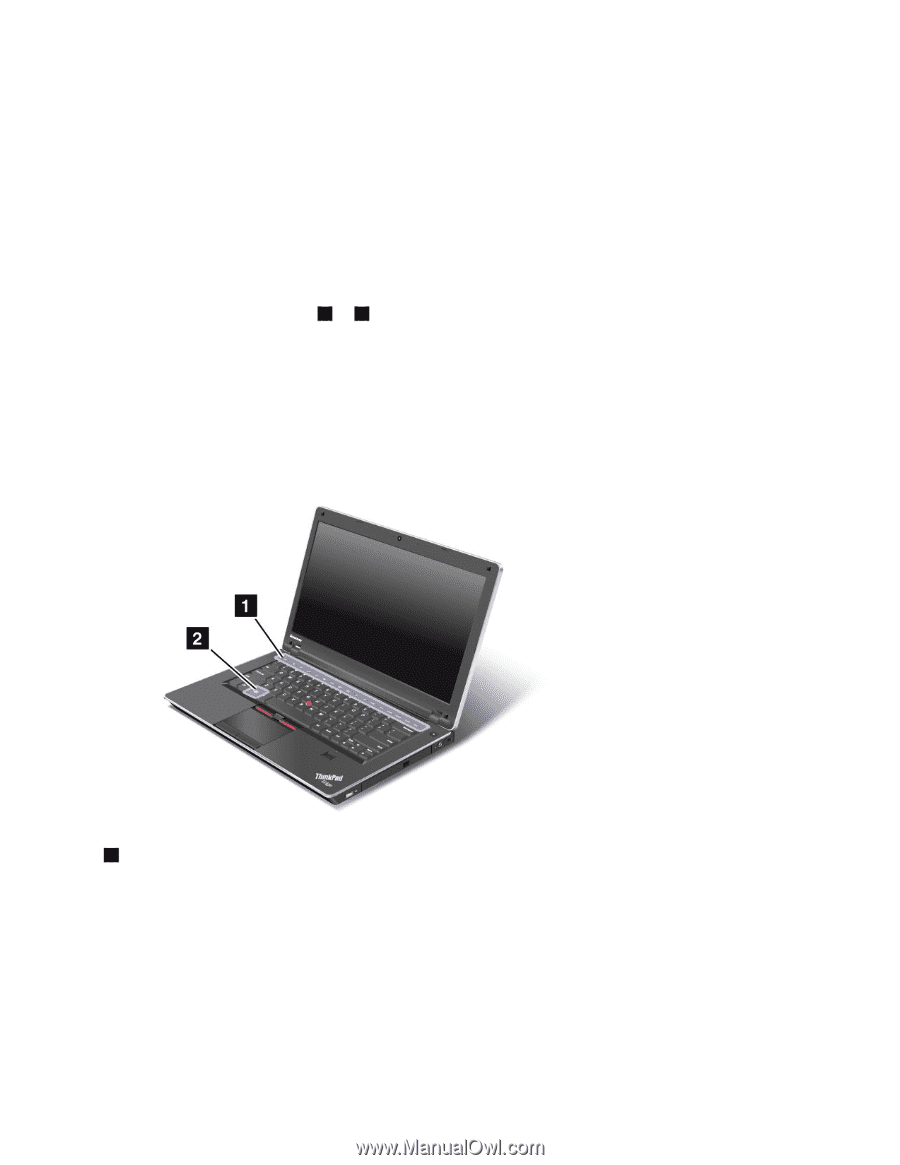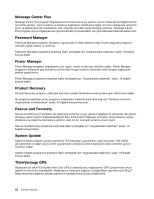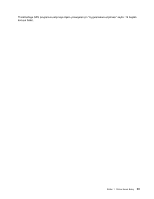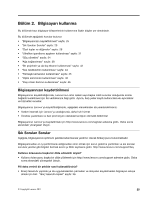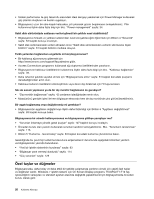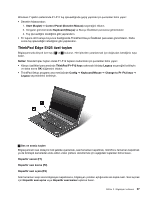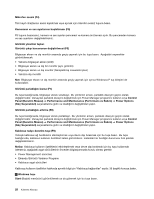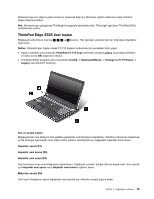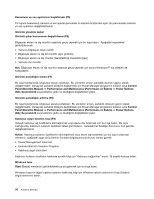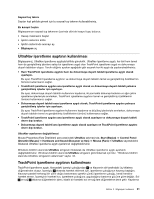Lenovo ThinkPad Edge E425 (Turkish) User Guide - Page 45
ThinkPad Edge E425 özel tuşları, Denetim Masasından
 |
View all Lenovo ThinkPad Edge E425 manuals
Add to My Manuals
Save this manual to your list of manuals |
Page 45 highlights
Windows 7 işletim sisteminde F1-F12 tuş işlevselliğinde geçiş yapmak için şunlardan birini yapın: • Denetim Masasından: 1. Start (Başlat) ➙ Control Panel (Denetim Masası) seçeneğini tıklatın. 2. Simgeler görünümünde Keyboard (Klavye) ve Klavye Özellikleri penceresi görüntülenir. 3. Tuş işlevselliğini istediğiniz gibi yapılandırın. • Fn tuşuna dört saniye boyunca bastığınızda ThinkPad Klavye Özellikleri penceresi görüntülenir. Daha sonra tuş işlevselliğini istediğiniz gibi yapılandırın. ThinkPad Edge E425 özel tuşları Bilgisayarınızda birçok özel tuş ( 1 ve 2 ) bulunur. Her işlevden yararlanmak için doğrudan istediğiniz tuşa basın. Notlar: Standart işlev tuşları olarak F1-F12 tuşlarını kullanmak için şunlardan birini yapın: • Klavye özellikleri penceresinde ThinkPad F1-F12 keys sekmesini tıklatıp Legacy seçeneğini belirleyin ve daha sonra OK düğmesini tıklatın. • ThinkPad Setup programı ana menüsünde Config ➙ Keyboard/Mouse ➙ Change to F1-F12 keys ➙ Legacy seçeneklerini belirleyin. 1 Ses ve sessiz tuşları Bilgisayarınızın ses düzeyini hızlı şekilde ayarlamak, sesi tamamen kapatmak, mikrofonu tamamen kapatmak ya da tümleşik kameradan elde edilen video çıktısını denetlemek için aşağıdaki tuşlardan birine basın. Hoparlör sessiz (F1) Hoparlör sesi kısma (F2) Hoparlör sesi açma (F3) Sesi tamamen kısıp sonra bilgisayarı kapatırsanız, bilgisayarı yeniden açtığınızda ses kapalı kalır. Sesi açmak için Hoparlör sesi açma veya Hoparlör sesi kısma tuşlarına basın. Bölüm 2. Bilgisayarı kullanma 27